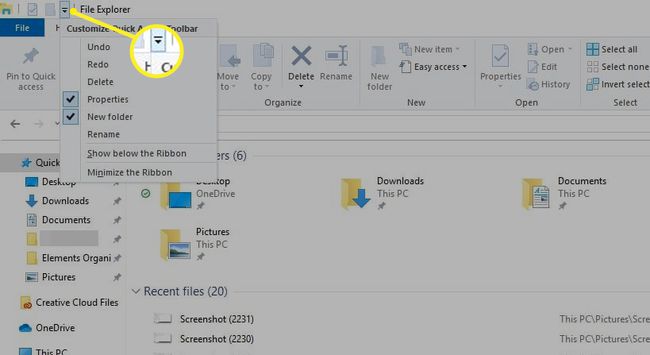Come utilizzare l'accesso rapido a Windows 10
Il Windows 10 La funzione Accesso rapido fornisce un modo semplice per trovare i file e le cartelle che usi più spesso. È possibile personalizzare le cartelle mostrate nella vista Accesso rapido, disabilitare completamente l'Accesso rapido o cancellare la cronologia di Accesso rapido per ripristinare i file visualizzati nella finestra.
Le informazioni in questo articolo si applicano esclusivamente a Windows 10.
Come utilizzare l'accesso rapido a Windows 10
Accesso veloce prende il posto di preferiti funzionalità, che consentiva agli utenti di contrassegnare i file o le cartelle utilizzati di frequente nelle versioni precedenti di Windows. Insieme a Accesso veloce, è possibile visualizzare fino a 10 cartelle utilizzate di frequente o i 20 file aperti più di recente nella Esplora file finestra.
Aprire Esplora file di Windows e seleziona Accesso veloce nel riquadro di sinistra per vedere i file e le cartelle utilizzati di frequente.
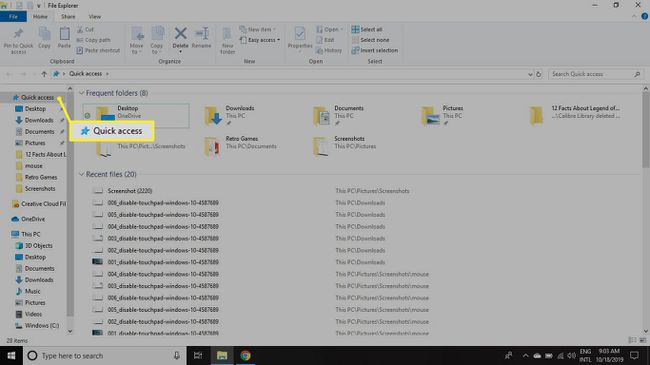
Come bloccare le cartelle per l'accesso rapido in Windows 10
Accesso rapido è abilitato nella finestra Esplora file di Windows 10 per impostazione predefinita. Le cartelle e i file visualizzati in Accesso rapido sono quelli che usi più frequentemente o di recente. Tuttavia, puoi personalizzare quali cartelle vengono visualizzate in Accesso rapido bloccandole nella vista Accesso rapido.
Per farlo, fai clic sulla cartella in Esplora file, quindi seleziona il pulsante Casa scheda e seleziona Aggiungi ad accesso rapido nell'angolo in alto a sinistra.
In alternativa, fare clic con il pulsante destro del mouse sul file e selezionare Aggiungi ad accesso rapido.
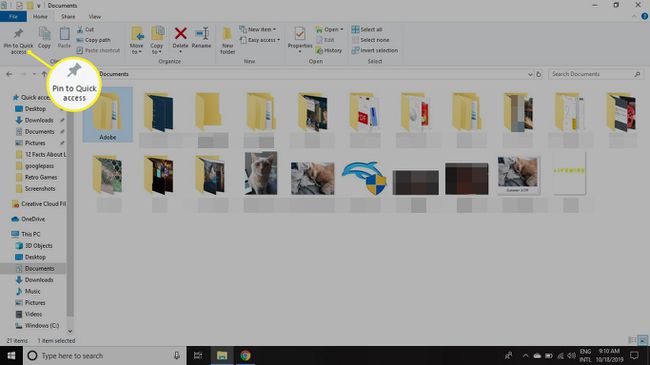
Bloccare un file nella finestra Accesso rapido o rimuovere un file precedentemente aggiunto al menu Accesso rapido non cambierà la posizione fisica del file sul disco rigido.
Puoi anche rimuovere cartelle da Accesso veloce. Fare clic con il pulsante destro del mouse sul file che si desidera rimuovere e scegliere Sblocca da Accesso rapido.
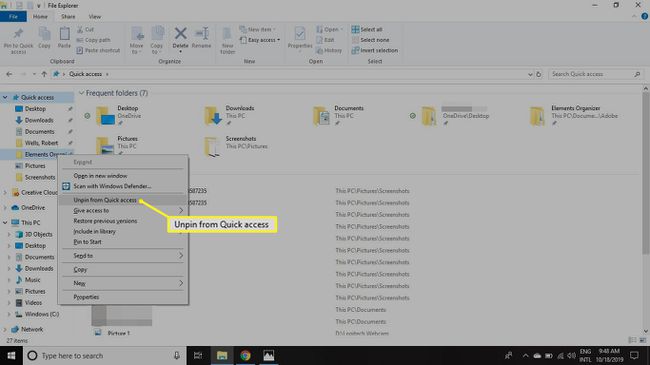
Come disabilitare l'accesso rapido in Windows 10
Se preferisci l'aspetto di Esplora file nelle versioni precedenti di Windows, puoi disabilitare la funzione Accesso rapido. È anche possibile nascondere le cartelle utilizzate di frequente in modo da visualizzare solo i file recenti in Accesso rapido:
-
Aprire Esplora file e seleziona il File scheda, quindi selezionare Cambia cartella e opzioni di ricerca.

-
Nel Opzioni cartella finestra, selezionare il menu a discesa accanto a Apri Esplora file per e seleziona Questo PC.
Se desideri visualizzare solo i file utilizzati di frequente, deseleziona la casella accanto Mostra le cartelle utilizzate di frequente in Accesso rapido.
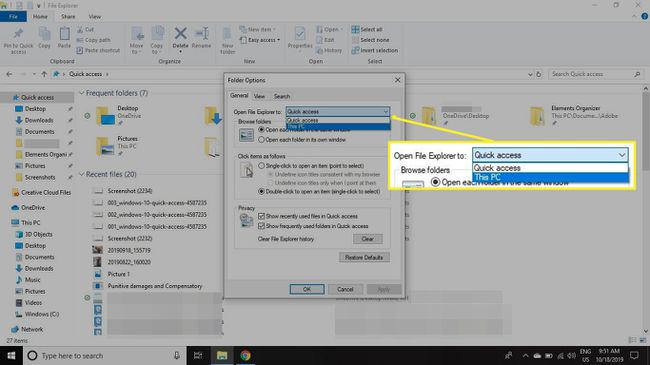
-
Selezionare Applicare e ok.
Anche se disabiliti le cartelle utilizzate di frequente, puoi comunque aggiungere cartelle all'elenco bloccandole o trascinando il file sotto Accesso veloce in Esplora file.
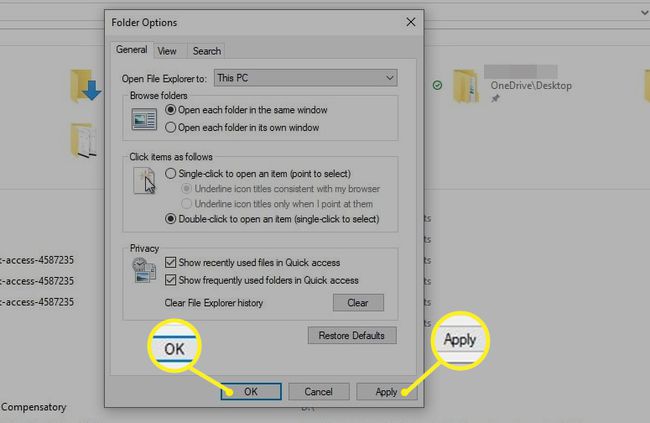
Come cancellare la cronologia di accesso rapido
Anche se ti senti a tuo agio nell'uso della vista Esplora file ad accesso rapido, potresti voler ricominciare da capo una volta ogni tanto. Ad esempio, supponiamo che tu abbia terminato un progetto e ne abbia iniziato un altro, ma non vuoi aspettare che le cartelle che stai utilizzando nel nuovo progetto sostituiscano le cartelle che hai utilizzato su quello vecchio. Puoi ripristinare la cronologia di accesso rapido in questo modo:
-
Aprire Esplora file e seleziona il File scheda, quindi selezionare Cambia cartella e opzioni di ricerca.

-
Selezionare Chiaro accanto a Cancella la cronologia di Esplora file per cancellare la cronologia di utilizzo precedente e ricominciare.
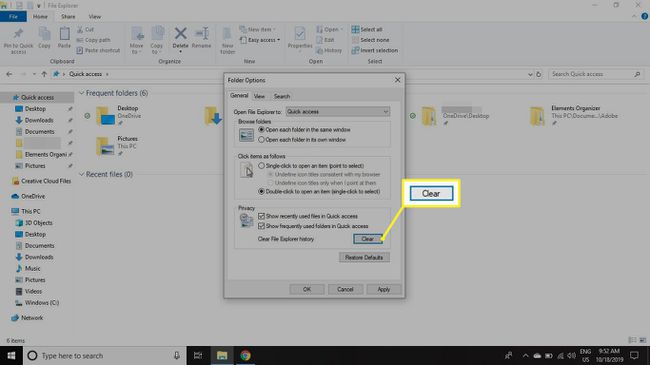
Come personalizzare la barra di accesso rapido
La barra degli strumenti Accesso rapido viene visualizzata nell'angolo in alto a sinistra della finestra Esplora file. Per impostazione predefinita, le opzioni disponibili in questo menu Accesso rapido sono Proprietà e Nuova cartella, ma ci sono opzioni aggiuntive che puoi aggiungere al menu come Annulla, Ripristina, Elimina e Rinomina.
Seleziona il Freccia in giù nell'angolo in alto a sinistra di Esplora file per configurare la barra degli strumenti di accesso rapido.